개요:
지침에 따라 iCloud 사진이 동기화되지 않는 문제를 해결하는 8 가지 실용적인 솔루션을 얻고 iCloud를 사용하지 않고 iPhone 또는 iPad 사진을 동기화하는 다른 방법을 알아보십시오.
"iOS 11.0.3이 설치된 iPhone 8을 사용하고 있습니다. 최근에 제 iCloud 사진 보관함이 사진을 동기화하지 않습니다. iCloud 사진 보관함을 비활성화했다가 활성화하려고 했지만 문제가 해결되지 않았습니다. 도와주세요."
iCloud는 사용자가 iPhone 데이터를 관리할 수 있도록 Apple에서 제공하는 일종의 서비스입니다. 사용자는 이를 사용하여 특정 앱 데이터를 백업하거나 전체 장치를 "클라우드"에 동기화하여 데이터 손실을 방지할 수 있습니다. 또한 장치간에 데이터를 동기화하는 데 사용할 수 있습니다 . iCloud가 사용자에게 제공하는 큰 편의와 관계없이 이 가이드에서 설명할 "iCloud 사진이 동기화되지 않음"문제와 같은 몇 가지 문제도 함께 제공됩니다. 이 문제를 해결하는 데 도움이되도록 몇 가지 실행 가능한 솔루션을 수집합니다. 이 문제를 해결하기 전에 iPhone 사진이 PC / Mac에 동기화되지 않는 이유에 대해 알아두면 나중에 같은 실수를 방지할 수 있습니다.
| 해결 방법 | 상세 방법 |
|---|---|
| 1 부. "iCloud 사진 라이브러리가 동기화되지 않음"문제 수정 |
1. 인터넷 연결 확인... 자세히 보기 2. iCloud 저장 공간 확인... 자세히 보기 3. iCloud 사진 보관함 끄기 / 켜기... 자세히 보기 |
| 2 부. "iCloud 사진이 Mac / Windows 10과 동기화되지 않음"문제 수정 |
1. Apple ID 확인... 자세히 보기 2. PC / Mac에서 iCloud 사진 라이브러리 활성화... 자세히 보기 3. Windows 용 iCloud 업데이트... 자세히 보기 |
| 3 부. "사진이 iCloud에 동기화되지 않음"문제 수정 |
1 Apple ID 확인... 자세히 보기 2 iOS를 최신으로 업데이트... 자세히 보기 |
| 4 부. iPhone 사진을 컴퓨터에 동기화하는 다른 방법 사용 | 최고의 iPhone 전송 소프트웨어 중 하나인 EaseUS MobiMover를 사용하여 iPhone을 직접 동기화... 자세히 보기 |
iPhone 사진이 Mac 또는 PC와 동기화되지 않는 이유는 무엇입니까?
많은 요인이이 문제로 이어질 수 있습니다. Mac 또는 PC가 잠자기 상태가되거나 인터넷 연결이 끊어 질 수 있습니다. 또는 기기에서 사진 스트림이 비활성화되었습니다. 또한이 문제가 발생할 수있는 몇 가지 다른 이유 (다음과 같이)가 있습니다.
- WiFi 및 셀룰러 연결에 대해 데이터 부족 모드가 활성화되었습니다.
- iPhone / PC / Mac에서 iCloud 사진이 비활성화되었습니다.
- Apple ID가 올바르지 않습니다.
- iOS 시스템 오류.
위에 나열된 가능한 이유에 따라 몇 가지 가능한 해결책을 수집하여 문제를 해결합니다. 먼저 페이지 콘텐츠를 빠르게 살펴보고 필요에 맞는 답변을 빠르게 찾을 수 있습니다.
1 부. "iCloud 사진 라이브러리가 동기화되지 않음"문제 수정
iCloud 사진 보관함은 찍은 사진과 비디오를 iCloud에 백업하고 동기화할 수있는 iPhone의 옵션입니다. iCloud 사진 보관함을 활성화하면 저장 공간 최적화를 사용하여 파일을 iCloud에 업로드하고 사진에 액세스할 수 있습니다 . 대부분의 경우 잘 작동하지만 때로는 잘못되어 사진 동기화가 중단됩니다. 그런 일이 발생하더라도 걱정하지 마십시오. 다음 솔루션이 도움이 될 수 있습니다.
1. 인터넷 연결 확인
사진을 iCloud에 동기화하려면 안정적인 인터넷 연결이 필요합니다. 따라서 가장 먼저해야 할 일은 장치에 사용 가능한 WiFi 또는 Cellular가 있는지 확인하는 것입니다. 있다면 당신의 무선 랜과 함께 뭔가 잘못 , 동기화하기 전에 그것을 해결하기 위해 시도합니다. 사진 업로드에 셀룰러 데이터를 사용하는 경우 iPhone의 셀룰러 데이터가 활성화되어 있는지 확인해야합니다. 단계는 다음과 같습니다.
- 1 단계 . iPhone에서 설정> 사진> 무선 데이터로 이동합니다.
- 2 단계 . 무선 데이터를 탭하고 "WLAN 및 셀룰러 데이터"를 선택하여 iCloud가 WiFi 또는 셀룰러를 통해 사진을 동기화하도록 허용합니다 (사용 가능한 WiFi가없는 경우 자동으로 셀룰러를 사용합니다).
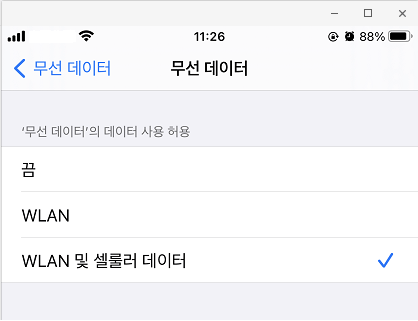
2. iCloud 저장 공간 확인
iCloud 저장 공간이 부족하면 iCloud 사진이 동기화되지 않는 또 다른 요인이 될 수 있습니다. 이 "iCloud 사진 라이브러리가 업데이트되지 않음"문제를 해결하려면 설정으로 이동하여 동기화를 위한 충분한 iCloud 저장 공간이 있는지 확인할 수 있습니다. iCloud 저장 공간이 충분하면 다음 솔루션으로 직접 이동할 수 있습니다. 그러나 저장 용량이 충분하지 않은 경우 추가 저장 용량을 구입하거나 일부 원치 않는 앱을 삭제하여 iCloud 저장 용량을 관리해야 합니다 .
3. iCloud 사진 보관함 끄기 / 켜기
위의 두 솔루션이 모두 쓸모가 없다면 iCloud 사진 보관함을 껐다가 켜서이 문제를 해결할 수 있습니다.
- 1 단계 . 설정 앱> iCloud> 사진으로 이동합니다.
- 2 단계 . "iCloud 사진"를 끄기 위치로 전환합니다.
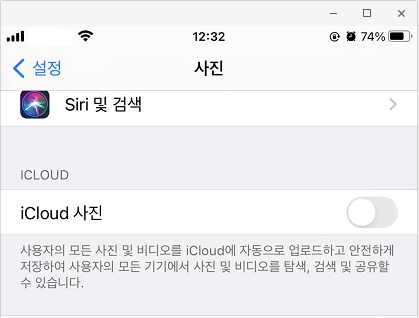
2 부. "iCloud 사진이 Mac / Windows 10과 동기화되지 않음"문제 수정
iCloud 사진이 Mac / Windows 10과 동기화되지 않는 문제를 경험했거나 겪고있을 수 있습니다.이 문제가 발생하더라도 걱정하지 마십시오. 다음 해결 방법을 사용하면 문제에서 벗어날 수 있습니다.
1. Apple ID 확인
iPhone 및 컴퓨터 (Mac 또는 PC)에서 동일한 Apple ID로 로그인했는지 확인합니다. 다른 Apple ID를 사용하는 경우 사진이 동기화되지 않습니다. 확인하는 방법은 다음과 같습니다.
iPhone : 설정 앱으로 이동하여 프로필을 탭하면 Apple ID와 관련된 이메일 주소가 이름 아래에 표시됩니다.
Mac : 시스템 환경 설정을 열고 "iCloud"를 클릭하면 프로필 아래에 Apple ID와 이메일 주소가 표시됩니다.
Windows : PC에서 iCloud 앱을 엽니다. 그러면 iCloud 로고 아래에 Apple ID와 이메일 주소가 표시됩니다.
2. PC / Mac에서 iCloud 사진 라이브러리 활성화
컴퓨터에서 iCloud 사진 보관함을 비활성화한 경우 사진도 동기화되지 않습니다. 활성화하려면 아래 나열된 단계를 따르십시오.
Windows : PC에서 Windows 용 iCloud 열기> iCloud 열기> Apple ID로 로그인> "사진"선택> "옵션"클릭> "iCloud 사진 보관함"선택> "완료"클릭> "적용"클릭합니다.
Mac : 시스템 환경 설정으로 이동> "iCloud"선택> "옵션"클릭> "iCloud 사진 보관함"활성화 선택> "원본을이 Mac에 다운로드"를 클릭합니다.
3. Windows 용 iCloud 업데이트
일반적으로 업데이트는 기능 향상을 가져올뿐만 아니라 소프트웨어에 버그 수정을 가져옵니다. Windows 용 iCloud도 예외는 아닙니다. 최신 버전으로 업데이트하면 이 문제를 쉽게 해결할 수도 있습니다.
- 1 단계 . Windows 화면의 왼쪽 하단에 있는 Windows 아이콘을 클릭하고 검색 필드에 Apple 소프트웨어 업데이트를 입력합니다.
- 2 단계 . Apple 소프트웨어 업데이트를 열어 사용 가능한 업데이트가 있는지 확인하십시오. 있는 경우 Windows 용 iCloud 옆의 확인란을 선택하고 설치 버튼을 클릭하여 설치할 수 있습니다.
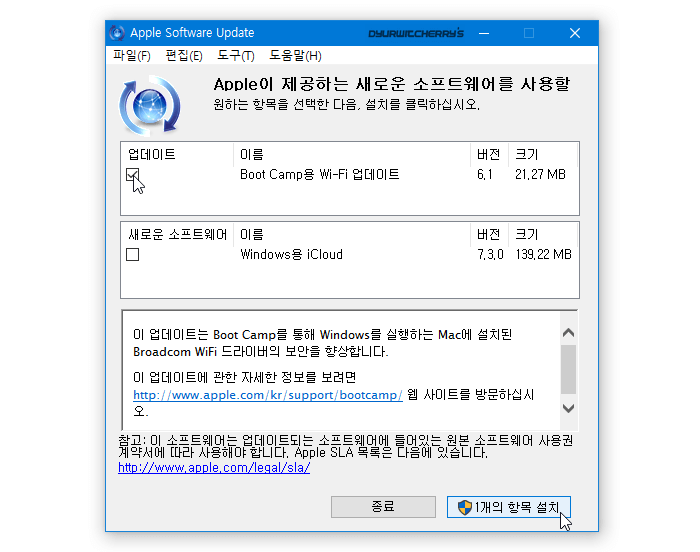
3 부. "사진이 iCloud에 동기화되지 않음"문제 수정
iOS 기기간에 사진을 동기화하고 싶지만 실패한 경우. 다음은이 문제를 해결할 수있는 몇 가지 간단한 솔루션입니다.
1 Apple ID 확인
동기화하려는 iOS 기기에서 동일한 Apple ID로 로그인했는지 확인합니다. 이를 확인하려면 설정 앱으로 이동하여 프로필에서 이메일 주소를 볼 수 있습니다.
2 iOS를 최신으로 업데이트
iCloud가 문제가되는 것 외에는 사진이 올바르게 동기화되지 않도록하는 현재 iOS 버전일 수 있습니다. 따라서 iOS를 최신 버전으로 업데이트하십시오 .
4 부. iPhone 사진을 컴퓨터에 동기화하는 다른 방법 사용
위에서 소개한 8 가지 솔루션을 하나씩 사용하여 작동하는지, 특히 시간이 촉박 한 사람들을 위해 시도하는 것은 정말 시간이 많이 걸립니다. 시간을 절약하려면 컴퓨터에 사진을 업로드하는 데 도움이 될뿐만 아니라 iOS 장치간에 사진을 동기화하는 방법을 제공 하는 세계 최고의 iPhone 전송 소프트웨어 중 하나인 EaseUS MobiMover를 사용하여 iPhone을 직접 동기화하는 것이 좋습니다. 게다가 다음과 같은 많은 기능이 있습니다.
- 전송, 내보내기 / 가져 오기를 통해 음악, 사진, 비디오, 연락처와 같은 iPhone 데이터를 관리합니다.
- 지우지 않고 iPhone 파일을 컴퓨터에 백업하십시오.
- 거의 모든 iOS 버전에서 거의 모든 iOS 모델을 지원합니다.
이제 컴퓨터에 EaseUS MobiMover를 다운로드하고 iPhone 사진 동기화를 시작할 수 있습니다.
1 단계 . iPhone을 Windows 7 이상을 실행하는 PC에 연결하십시오. EaseUS MobiMover를 실행하고 "핸드폰에서 PC로"를 선택하고 "다음"버튼을 클릭하여 계속 진행합니다.

2 단계 . iPhone에서 컴퓨터로 전송하려는 카테고리를 확인하십시오. 보시다시피 iPhone에서 PC로 사진과 함께 지원되는 다른 파일을 한 번에 전송할 수 있습니다. 또한 내보낸 사진의 저장 경로를 사용자 지정할 수 있습니다, 아니면 MobiMover가 데스크탑에 저장합니다.

3 단계 . 이제 "전송"버튼을 클릭하여 iTunes없이 iPhone에서 PC로 사진 전송을 시작하십시오. MobiMover를 사용하여 iPhone에서 PC로 파일을 내보내는 것은 예기치 않은 데이터 손실을 방지하기 위한 올바른 백업 방법입니다.

마무리
이러한 모든 방법을 시도한 후 "iCloud 사진이 동기화되지 않음"문제를 해결했을 수 있습니다. 보시다시피 많은 요인이이 문제로 이어질 수 있습니다. 요인이 무엇이든 이러한 솔루션을 통해 보장할 수 있습니다. 이 문제와 관련된 다른 문제가 있으면 주저하지 말고 저희에게 연락하여 도움을 받으십시오.


![[무료] 4가지 방법으로 Mac에서 iPad로 사진을 전송하는 방법](/images/en/video-editor/related-articles/37.jpg)
